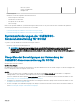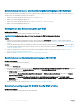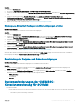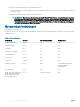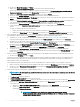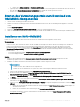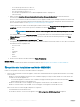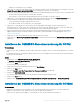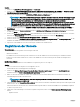Setup Guide
Bereitstellung von Lese- und Ausführungsberechtigungen für Benutzer
Benutzer ohne Administratorberechtigungen müssen folgende Voraussetzungen auf dem Standortserver und dem SMS-Anbieterserver
schaen, bevor sie die OMIMSSC-Komponente installieren:
1
Führen Sie in PowerShell diesen Befehl aus: Enable-PSRemoting.
2 Geben Sie in der Bestätigungsmeldung Y ein.
3 Führen Sie in PowerShell diesen Befehl aus: Set-ExecutionPolicy RemoteSigned.
4 Geben Sie in der Bestätigungsmeldung Y ein.
Kongurieren des Benutzerzugris auf WMI
Info über diese Aufgabe
So kongurieren Sie den Benutzerzugri auf WMI im Remote-Modus:
ANMERKUNG: Stellen Sie sicher, dass die Firewall des Systems die WMI-Verbindung nicht blockiert.
Schritte
1 Um remote auf das DCOM (Distributed Component Object Model) über dcomcnfg.exe zuzugreifen, stellen Sie dem Integration
Gateway die Benutzerberechtigungen bereit. Weitere Informationen nden Sie unter
Bereitstellung von Benutzerberechtigungen für
DCOM
.
2 Um auf die DCOM Cong Windows Management and Instrumentation (WMI)-Komponenten über dcomcnfg.exe zuzugreifen, geben
Sie die Benutzerberechtigungen des Dell Provisioning Servers ein. Weitere Informationen nden Sie unter Benutzerberechtigungen für
DCOM Cong WMI erteilen.
3 Legen Sie die Namespace-Sicherheit fest und erteilen Sie Berechtigungen. Weitere Informationen nden Sie unter Namespace-
Sicherheit festlegen und Berechtigungen erteilen.
4 Gehen Sie zurück zu Kongurieren eines Kontos zur Verwendung mit Ermittlung.
Bereitstellung von Benutzerberechtigungen für DCOM
Info über diese Aufgabe
So erteilen Sie DCOM Benutzerberechtigungen:
Schritte
1 Starten Sie dcomcnfg.exe.
2 Erweitern Sie im linken Fensterbereich der Konsole Component Services (Komponentendienste) Computers (Computer), klicken Sie
mit der rechten Maustaste auf Integration Gateway und wählen Sie Properties (Eigenschaften) aus.
3 Auf COM Security (COM-Sicherheit):
• Klicken Sie unter Access Permissions (Zugrisberechtigungen) auf Edit Limits (Limits bearbeiten) und wählen Sie Remote
Access (Remote-Zugri) aus.
• Klicken Sie unter Launch and Activation Permission (Start- und Aktivierungsberechtigungen) auf Edit Limits (Limits
bearbeiten) und wählen Sie Local Launch (Lokaler Start), Remote Launch (Remote-Start) und Remote Activation (Remote-
Aktivierung) aus.
4 Gehen Sie zu Schritt 2 des Verfahrens zum Kongurieren des Benutzerzugris auf WMI.
Benutzerberechtigungen für DCOM Cong WMI erteilen
Info über diese Aufgabe
So erteilen Sie Benutzerberechtigungen für DCOM Cong WMI:
12
Systemanforderungen für OMIMSSC